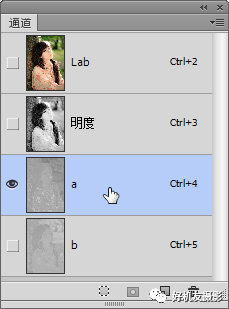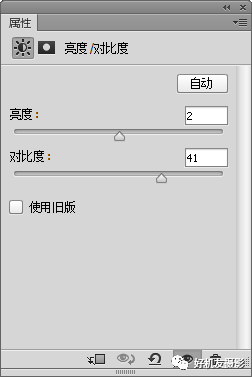怎样调色让照片有高级感(摄影后期调色技巧和经验)
点击左上角好机友摄影
1DXM2*5D4*EOS R*A7R3*A7M3*Z7*D850*D810*等47款相机摄影学习U盘与免费课程、资源等你学!
“阿宝色”其实是一种色调的名称,是一位摄影师名为阿宝(网名:aibao),由他所创的一种特别的照片色彩效果。这种色彩效果的主要特点是橘色的肤色和偏青色的背景色调,整体的视觉效果非常清新、唯美,因而得到大家的喜爱。
“阿宝色”较适合环境以绿色为主的照片,这样在调整后的照片中,橘色皮肤与青色背景形成鲜明的对比,视觉效果会更好。通常情况下,可以在初步完成“阿宝色”调整后,再对照片的曝光及色彩方面进行优化处理。
在本例中,首先要将照片转换为Lab颜色模式,然后再通过将其中的a通道复制到b通道中,即可初步得到阿宝色效果。之后,可以配合“色阶”命令以及“亮度/对比度”调整图层等功能,对整体的曝光及色彩进行细致的美化处理即可。
原始照片
效果照片
调修步骤
一、转换图像为Lab颜色模式
1.打开素材“7.2-素材.jpg”。
2.选择“图像-颜色模式-Lab模式”命令,从而将图像转换为Lab颜色模式。
3.选择“窗口-通道”命令,以显示“通道”面板,此时可以看到当前的3个颜色通道(明度、a和b),与最顶部的Lab复合通道。
二、复制、粘贴颜色通道,以改变图像色彩
3.在“通道”面板中,单击a通道以将其选中,按Ctrl A键执行“全选”操作,按Ctrl C键执行“复制”操作。
好机友摄影微信公众号开始征文了!只要你能写出摄影干货,丰厚稿酬任你拿!
征文详情点击浏览:
4.单击b通道以将其选中,按Ctrl V键将刚刚复制的a通道中的图像粘贴至b通道中。
在Lab颜色模式下,a通道保存的是从红色到深绿色,b通道保存的是从蓝色到黄色。对于环境以绿色为主、肤色包含较多红色的照片来说,a通道中关于红色和绿色的部分会较为明亮,因此将a通道中的图像复制到b通道后,照片中蓝色及黄色会变得更多,更直观的说,人物的皮肤会变为橘色,而环境中的绿色会变为青色,这也正是调整阿宝色的基本原理。
三、返回Lab复合通道中,查看图像效果
5.在“通道”面板中单击“Lab”复合通道,以观察图像的整体效果。
当照片中的绿色,尤其是深绿色较多时,在复制a通道中的图像至b通道后,照片中的绿色会转换为大面积的青蓝色,若觉得效果不满意,可尝试使用“色相/饱和度”命令对颜色进行一定的调整,直至得到满意的效果为止。
四、优化照片中的暖调色彩
对于本例中的照片,在复制a通道中的图像至b通道后,人物的暖色调略有些不足,因此下面来使用“色阶”命令强化一下其暖调色彩。
6.按Ctrl L键或选择“图像-调整-色阶”命令,在弹出的对话框中选择a通道,并调整黑、灰、白3个输入滑块,以增加人物的暖调色彩。
五、转回RGB颜色模式
7.在将图像处理得到基本满意的色彩后,即可跳转换回RGB颜色模式。
将照片转换为RGB颜色模式,不但便于以后使用其它图像调整命令继续调整,同时也便于在网络或Windows资源管理器中查看照片效果,否则可能会出现查看照片为灰度效果的问题。
六、进一步优化照片的色彩
至此,已经基本完成了阿宝色的处理,为了让照片更通透,下面来适当调整一下整体的亮度与对比度。
8.单击“图层”面板中的创建新的填充或调整图层按钮
5950分钟全中文原创视频,助您快速掌握后期技术!
内容覆盖6大后期软件讲解,其中包括Photoshop CC 2018、Lightroom Classic、Camera Raw 10.3等最新后期软件讲解。此外,讲解了调整照片曝光、色彩、二次裁剪构图、更换天空水面、人像修饰、锐化、去噪点、HDR、全景合成、多重曝光、高对比黑白、散焦、移轴、梦幻合成、星空、银河、RAW照片处理、抠图等不同技法的数百种后期技术。所有案例合计300多个,U盘的内容之丰富、效果之广泛,在同类产品中无出其右!您可直接点击下图查看摄影后期学习U盘或在淘宝中搜索 “好机友摄影 ”,然后单击“店铺”。
5380分钟全中文原创视频,助您快速掌握摄影前后期!U盘内容覆盖摄影审美、相机操作、曝光理论、构图用户、题材拍法、手机摄影等必学理论知识。此外,还讲解了Photoshop 2019、Photoshop 2018、Lightroom 2018、Camera Raw 10.3等必学后期软件!可单击下方表格相应机型详细了解相关内容,也可在淘宝中搜索 好机友摄影 ,然后单击“店铺”。
| 佳能及其它相机摄影学习U盘 | |||
| 尼康相机摄影学习U盘 | |||
| 索尼相机摄影学习U盘 | |||